この記事はポケコロの退会方法や退会するときの注意点について書いています。
「ポケコロを退会したいのに退会できない!」
「ポケコロもうやっていないし、もう退会しようかな?」
「退会方法がわらかない!」
そんな時に「退会方法」「退会するときの注意点」「機種変更と退会について」をまとめましたので参考にしてみてください。
ポケコロが退会できない!?退会方法は?
まずはくわしい退会方法について書いていきます。
1、ポケコロを起動させます
2、右上の『≡』をタップします
3、『設定』をタップします
4、一番下の『退会手続き』をタップします
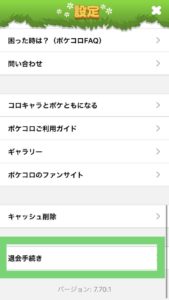
5、退会手続きの画面が出てきますので一番下の『次へ』をタップします
ここで注意事項がでてきますので、本当に退会して大丈夫か確認しましょう!
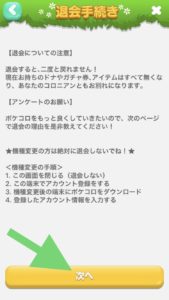
一度退会するとどんな時でも、復活させることはできません。
6、本当に退会して大丈夫だったら一番下の『退会する』をタップします。
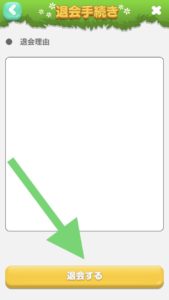
こちらの方法で退会することが出来ます!
ただし登録して1日以内は退会処理ができませんのでご注意ください。
その場合は時間を置いてから退会処理をするようにしてくださいね。
ポケコロを退会する時の注意
次にポケコロを退会するときの注意点について話していきます。
退会処理を行う場合データは全てリセットされます。
そして退会してしまったらこれまで育ててきたアカウント、アイテムは全部消えてしまい、復旧することはできません。
アカウントを他のスマホに移行させたい場合も、退会してしまうと全部データが消えてしまうのでアイテムの移行が出来なくなってしまいます。
これまでたくさんの時間を使って育ててきたアカウントも、退会ボタンを一回押してしまうとデータが消えてしまうので注意が必要になります。
データが消えてしまうことですので退会するときはもう一度考えてくださいね。
機種変更するなら、ポケコロを退会しちゃだめ!
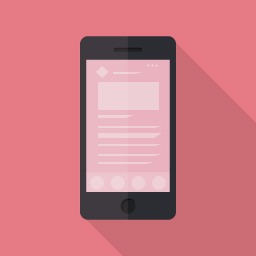
もし機種変更をしてデータを移行させたいと思っている人は、退会をしてはダメですよ!
一度退会するを押してしまうと、アカウントが消えてしまいますのでデータが全部無くなってしまいます。
なので、機種変更をしてデータを移行させたいと思った人は退会をせずに『引継ぎ』の設定を行うようにしてください。
ポケコロの引き継ぎの設定方法
データ引継ぎを行えばデータを消すことなく機種変更して引継ぎを行うことが出来ます。
・ホーム右上の「三」をタップ
・「設定」をタップ
・一番上の「アカウント」をタップ
・「メアド登録」が開きますので、メールアドレスとパスワードを設定して「保存」をタップ
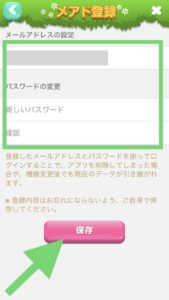
これでメールアドレスとパスワードが設定できました。
・新しい機種でポケコロをダウンロードし、「ログイン」をタップします。
・先ほど設定したメールアドレスとパスワードを入力すると引き継ぎができます♪
引き継ぎの注意点
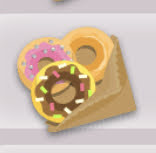
「ポケコロ」は「 AppStore版 」「 GooglePlay版 」「 auマーケット版 」を3種類があります。
これらではドナ通帳が別々になっています。
そのため、たとえば「 AppStore版 」から「 GooglePlay版 」に移行すると、ドナが移行できません!
ドナ以外のアイテムやガチャ券などは引き継がれます。
もし異なるアプリで引き継ぎをしたいときはドナを全て使い切ってからにしましょう。
まとめ
今回はポケコロの退会方法や退会するときの注意点について書いていきました。
まとめると、
・退会は誰でも簡単に出来るが登録して1日間は退会することが出来ない
・一度退会してしまうと今までのデータは全て消えてしまう
・機種変更をするときは退会ではなくデータ引継ぎを行うこと
となります。
退会してしまうと今までのデータが全部消えてしまいますので、機種変更する場合は『データの引継ぎ』を必ず行って、退会はしないようにしてくださいね!
退会する理由のひとつに「アイテムのリリースが早すぎて課金が追いつかない!」というものがあります。
ポケコロのアイテムを集めようと思うと、たくさんの課金が必要でしんどくなってくるんですよね…。
そんなときは無料でドナをゲットする方法があるので、おすすめですよ。
可愛いアイテムがほしいのに手に入らないときは、絶対に参考にしてみたくださいね!




